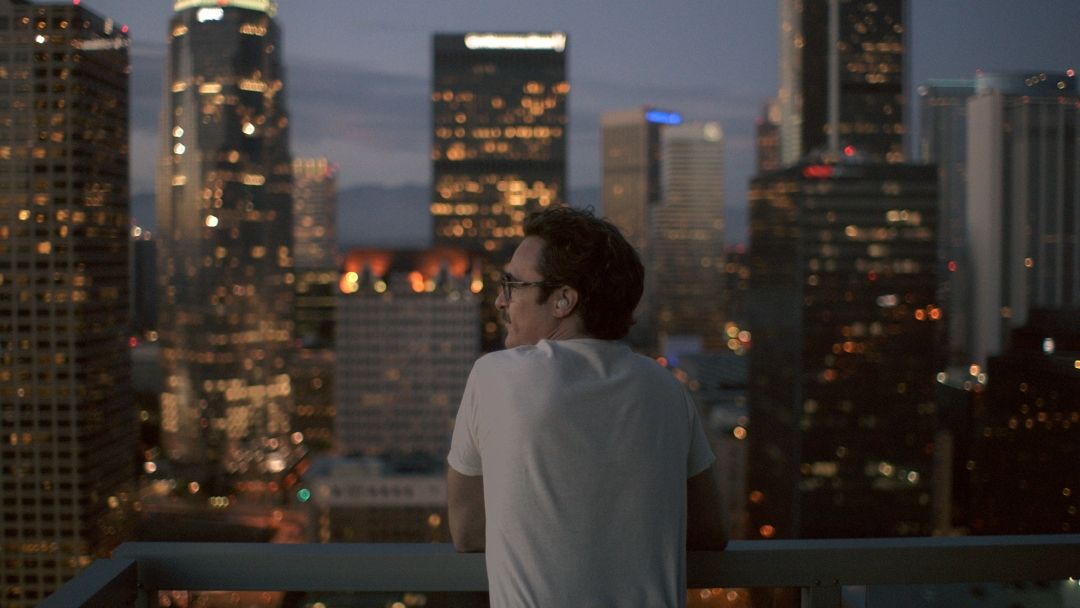Čak i ako ste vlasnik iPhonea već neko vrijeme vjerojatno postoje neke sitnice koje niste istražili i za koje biste voljeli pronaći rješenje. Možda za neke stvari niste ni znali da postoji prečac, a vrlo je koristan, pogotovo ako u žurbi želite koristiti opcije svog telefona. Primjerice, želite uslikati selfie ali vam je ruka prekratka? Za fotografiju možete uključiti slušalice i pomoću njihovih tipki kontrolirati okidač.

Jednako tako, usred ste sitnih radova u kući i željeli biste staviti sliku na zid, ali ne vidite je li postavljena ravno? iPhoneov kompas se pretvara u libelu s kojom lako rješavate te probleme. S iOS 8 možete i blokirati neželjene kontakte. U nastavku pročitajte još nekoliko korisnih savjeta koji će vam olakšati korištenje pametnog telefona.
1. Brzo punjenje baterije
Ako ste u stisci s vremenom, bateriju možete napuniti brže ako stavite telefon na Zrakoplovni mod i uključite u punjač.

2. Podešavanje Zabrane ometanja
Zabrana ometanja isključuje zvuk poziva i obavijesti kad je iPhone zaključan. Možete je uključiti preko noći u izborniku Postavke > Zabrana ometanja i uživati u neometanom snu. Alarm za buđenje i dalje će zvoniti.
3. Upravo ste greškom obrisali e-mail?
Protresite iPhone, zatim dodirnite Vrati. Ako ste pogriješili u tipkanju poruke ili e-maila, na jednak način možete izbrisati tekst.
4. Preuzmite umjetničku kontrolu
Za poništavanje automatskih postavki i podešavanje vlastite žarišne točke, dodirnite mjesto na kojem želite fiksirati ekspoziciju i fokus te zadržite sve dok pravokutnik ne zatreperi. Sad možete kadrirati vašu snimku.

5. Podesite brzinu usporenih videozapisa
Dodirnite za promjenu između 120 i 240 FPS (sličice u sekundi). Koristite 120 za snimanje u zatvorenom ili pri slabom osvjetljenju.
6. Otvorite link u novoj kartici
Posjetite link u Safariju bez napuštanja izvorne stranice. Dodirnite i zadržite link te odaberite Otvori u novoj kartici.

7. Odgovorite na poruku kad je zaslon zaključan
Povucite obavijest ulijevo, zatim dodirnite Odgovori. Ili dodirnite tipka za brisanje ako obavijest želite odbaciti.
8. Pogledajte izbliza
Možete dvaput dodirnuti zaslon s tri prsta kako bi se prikazalo povećalo. Uključite ovu opciju u Postavke > Općenito > Pristupačnost > Zum.
9. Podesite ekspoziciju kamere
Dodirnite mjesto na kojem želite podesiti automatsku ekspoziciju i fokus. Zatim povucite prst prema gore ili dolje za ručno podešavanje ekspozicije.

10. Pogledajte cijelu sliku
Za prikaz računalne verzije stranice — umjesto mobilne verzije — dodirnite adresno polje, povucite zaslon prema dolje, zatim dodirnite Računalna verzija stranice.
11. Pregledajte prije i poslije
Tijekom uređivanja fotografije dodirnite i zadržite sliku kako bi se privremeno prikazao izvornik koji možete usporediti s promjenama koje unosite.
12. Brz unos internetske adrese
Za vrijeme tipkanja internetskih adresa, dodirnite i zadržite točku na tipkovnici kako biste mogli odabrati između .com i drugih nastavaka (u aplikacijama koje to podržavaju).

13. Snimite fotografije pomoću brojača
Koristite brojač okidača kako biste u kadar uvrstili i sebe. Kadrirajte snimku, dodirnite tipku brojača i broj sekundi te dodirnite okidač i uskočite u kadar.
14. Saznajte kad je poruka poslana
Želite li vidjeti u koje vrijeme su poruke poslane, povucite oblak ulijevo.
15. Odgovorite na obavijest brže
Pomaknite obavijest prema gore kako biste je odbacili ili povucite prema dolje za otkrivanje mogućnosti. Primjerice, kad koristite iMessage, povucite prema dolje i odmah možete odgovoriti.
Foto: Coffee N’ Clothes, Society 6 Instagram